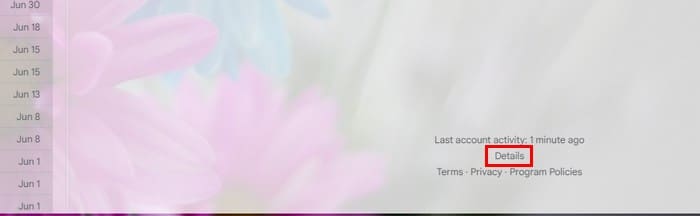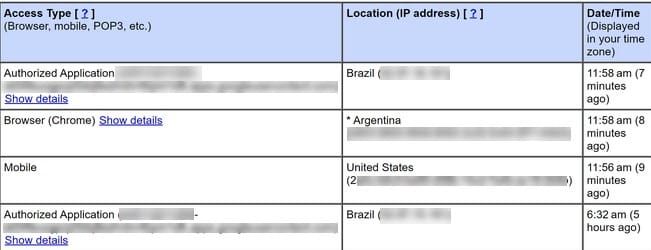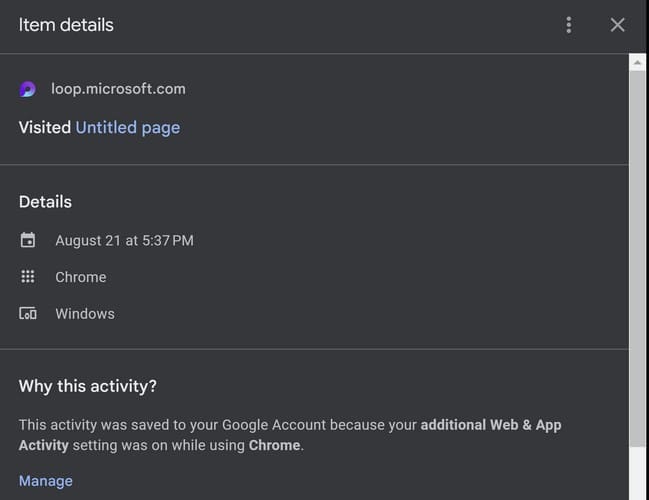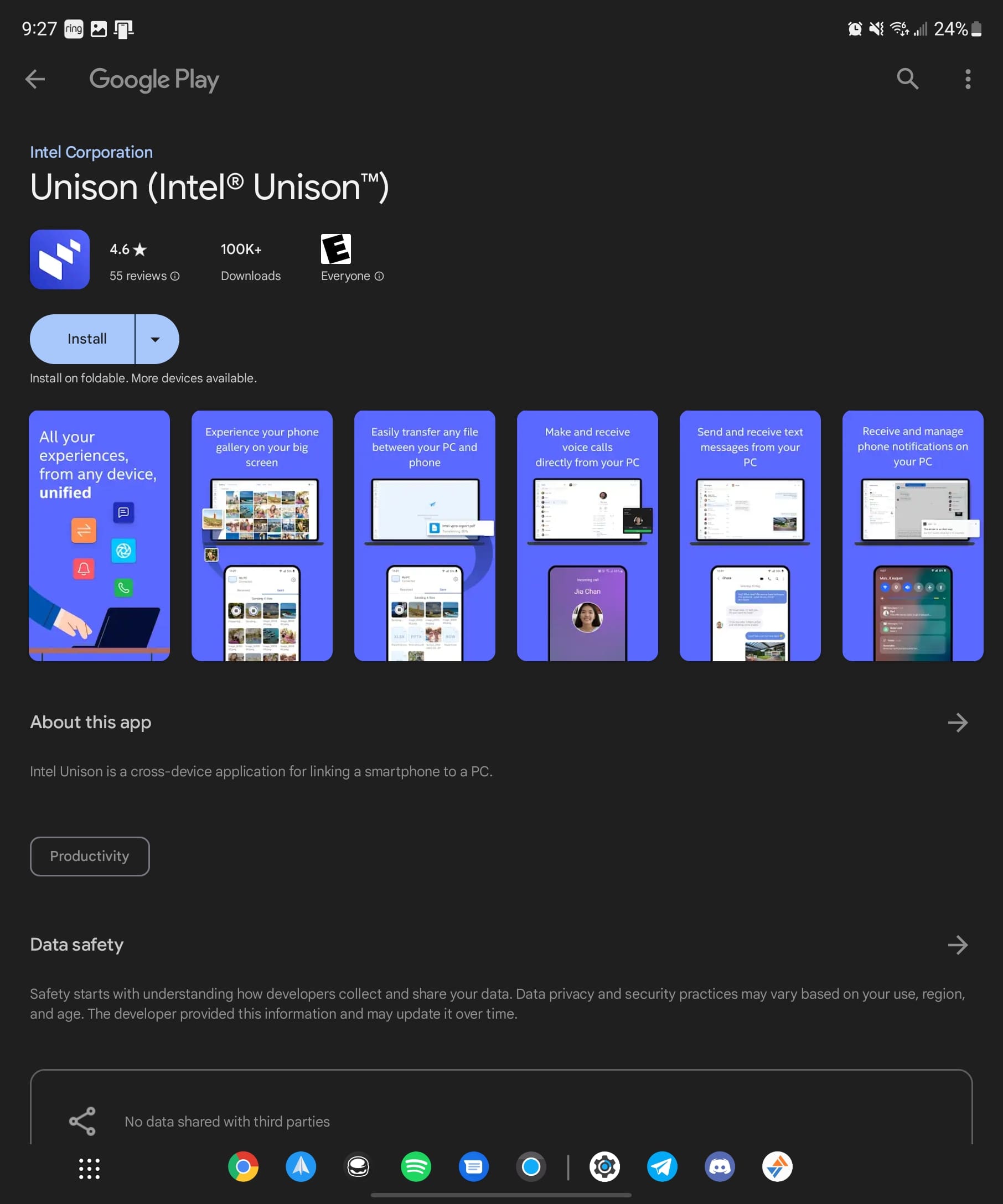Conocer cómo revisar el historial de actividad de inicio de sesión en tu Gmail es una buena idea, ya que puedes monitorear tu cuenta en busca de sesiones no autorizadas. Si ves un inicio de sesión que no fuiste tú, puedes reportarlo y cambiar tu contraseña rápidamente. Google registra los inicios de sesión en tu cuenta para que puedas ver cuándo fue accedida, desde dónde y a qué hora. Incluso verás el dispositivo que se utilizó. Sigue leyendo para ver el historial de actividad de inicio de sesión y así confirmar que eres el único accediendo a tu cuenta.
Contenido
Revisar el Historial de Actividad de Inicio de Sesión en Gmail Siguiendo Estos Pasos Fáciles
Para revisar el historial de actividad de inicio de sesión en tu Gmail, debes iniciar sesión en la cuenta de Gmail que quieres revisar desde tu computadora. Una vez que hayas iniciado sesión, deberías ver un texto en la parte inferior derecha que dice Última actividad de la cuenta: X minutos atrás – Detalles – Términos – Privacidad – Políticas del Programa. Si no ves esto porque hiciste clic en un correo electrónico, intenta actualizar Gmail y deberías ver la opción de Detalles.
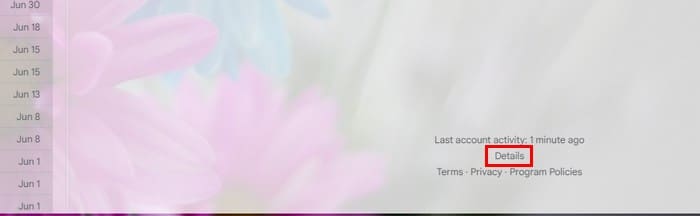
Cuando hagas clic en la palabra Detalles, aparecerá una pequeña ventana con toda tu actividad de cuenta. La ventana de actividad se dividirá en tres secciones: Tipo de Acceso, Ubicación (dirección IP) y Fecha/Hora.
Puedes ver cómo se accedió a tu cuenta en la columna Tipo de Acceso. Por ejemplo, si se utilizó un navegador o no. Verás opciones que dicen Navegador (Chrome), Móvil o aplicaciones autorizadas. Si no estás seguro de qué aplicación le diste acceso para revisar tus correos de Gmail, puedes hacer clic en la opción Mostrar detalles para ver más. Puedes ver información como el nombre y la versión de la aplicación.
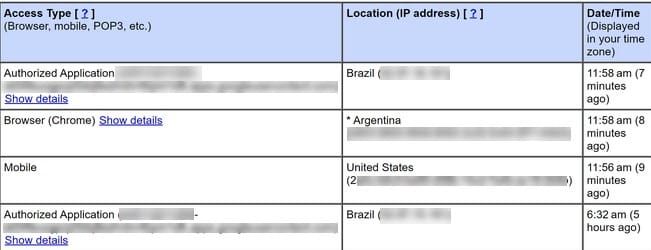
Verás eso con precisión en la columna Ubicación (dirección IP). Verás la ubicación exacta, incluido el país. Habrá un total de 10 entradas. Desafortunadamente, no puedes retroceder más que eso por ahora. Si Google detecta alguna actividad sospechosa relacionada con tu cuenta, se resaltará en la lista de actividad.
Revisión de Seguridad
También verás una nota que te dice que tu cuenta no parece estar abierta en otro lugar. Abajo, también verás un enlace a la Revisión de Seguridad para más detalles. Aparecerá otra ventana donde podrás verificar varias cosas sobre tu cuenta. Por ejemplo, puedes revisar cosas como:
- Tus Dispositivos – Qué dispositivos has utilizado para iniciar sesión
- Actividad de seguridad reciente – Puedes ver tu actividad en los últimos 28 días.
- Métodos de inicio de sesión y recuperación – Puedes verificar qué métodos de inicio de sesión tienes para asegurarte de que eres tú quien intenta iniciar sesión o cuando Google piensa que hay actividad sospechosa.
- Acceso de terceros – Puedes ver todas las aplicaciones con acceso a tu cuenta; las aplicaciones a las que has dado acceso se enumerarán junto con un botón de Eliminar acceso.
- Ajustes de Gmail – Verás la opción Enviar correos como otras direcciones y qué direcciones has añadido. También habrá un botón de eliminar todo si deseas empezar de nuevo.
- Tus Contraseñas Guardadas – Si tienes alguna contraseña guardada en el Administrador de Contraseñas de Chrome, estarán aquí.
Al hacer clic en Detalles, se revelan los dispositivos que accedieron a tu cuenta y sus respectivas ubicaciones. Sin embargo, navega a la página de Actividad de Google Account para revisar la actividad de tu cuenta y observar las acciones realizadas utilizando tu cuenta. En esta página, puedes examinar las aplicaciones utilizadas, los sitios web accedidos y muchas otras actividades. Si deseas borrar una entrada, haz clic en la X, que verás al lado de cada una.
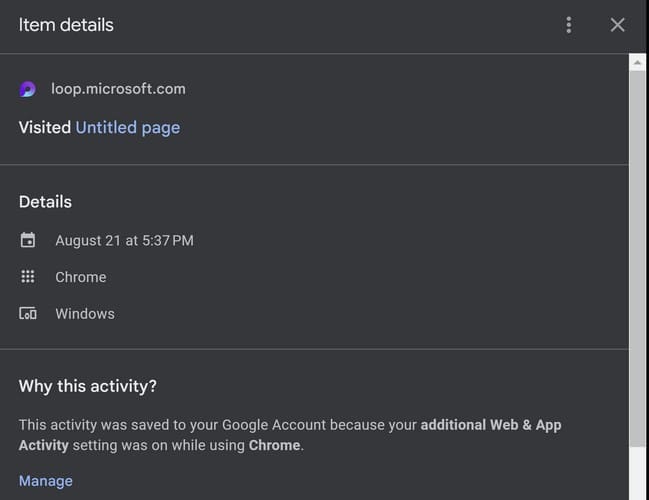
Visualización de Actividad de Correo Electrónico
La página de Actividad de Google contiene información que no puedes ver, como los correos electrónicos que enviaste o borraste. Google no tiene una página donde puedas ver una lista de todos los correos electrónicos que enviaste y borraste en un solo lugar, pero puedes verlos por separado. En tu bandeja de entrada de Gmail, a la izquierda, verás una lista de opciones en el menú principal. Si no ves el menú principal, debes hacer clic en el menú de tres líneas.
Para ver los correos electrónicos que has enviado, haz clic en la opción Enviados. Si deseas buscar un correo electrónico específico, tienes las herramientas de búsqueda en la parte superior, donde incluso puedes buscar correos electrónicos con o sin archivos adjuntos. Cada correo electrónico tendrá la fecha.
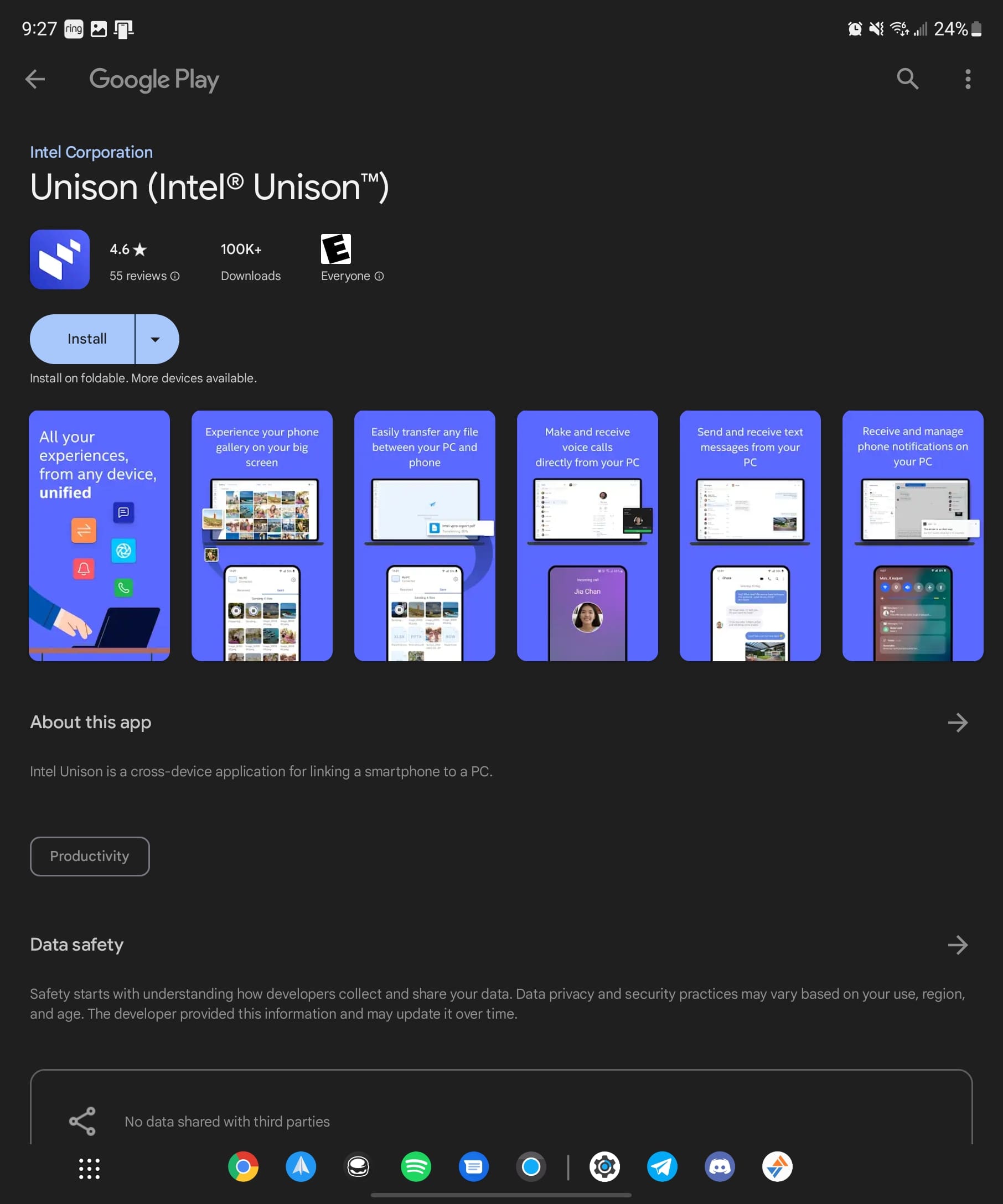
Para ver correos electrónicos eliminados, siempre debes comenzar accediendo a la carpeta de basura. En la sección de basura, debes eliminar permanentemente todos los correos electrónicos para borrarlos permanentemente. Puedes borrarlos haciendo clic en la casilla en la parte superior izquierda de la basura y eligiendo la opción Borrar para siempre.
Lectura Adicional
Hablando de actividad, si eres usuario de Dropbox y necesitas desactivar el correo electrónico de actividad semanal de la carpeta compartida, aquí están los pasos a seguir. ¿Está restringida la actividad en segundo plano de Microsoft Teams? Así es como puedes solucionarlo. También hay una forma de detener que los amigos de Facebook vean tu actividad; aquí te explicamos cómo. Los usuarios de Spotify también pueden descubrir cómo pueden desactivar la actividad de escucha en Spotify. Si necesitas buscar un artículo específico, recuerda usar la barra de búsqueda en la parte superior.
Conclusión
No puedes ser demasiado cuidadoso cuando se trata de proteger tus cuentas. Una de las muchas cosas que puedes hacer es estar atento a tu cuenta utilizando servicios como los que Google ofrece. La página de Actividad de Google te permite observar lo que se visualizó usando tu cuenta y las fechas correspondientes. ¿Encontraste todo bien con tu cuenta? Házmelo saber en los comentarios a continuación y no olvides compartir el artículo con otros en las redes sociales.